Způsob spánku počítače je užitečný několika způsoby. Za prvé, snižuje spotřebu energie počítače a ušetří vám pár hezkých peněz v dlouhodobém horizontu. Za druhé, může zabránit tomu, aby se části vašeho počítače dostaly do monitoru.
Pokud váš počítač nevstoupí do režimu spánku, jako by to mělo být, mohlo by to být spíše nepříjemné. Opravdu, kdo má rád záblesk (doslova) rozptýlení při sledování filmu nebo s jasným osvětlením v místnosti, když se snažíte spát. Dobře, nikdo. Pokud počítač neuvědomí svůj čas spánku a nevíte, proč je neposlušný, mohou vám pomoci následující kroky.

Otevřete nabídku Start a do vyhledávacího pole zadejte příkaz cmd. Zadejte příkaz enter a okno příkazového řádku se vám otevře. Pokud tomu tak není, klikněte na něj v seznamu výsledků vyhledávání.
Poznámka: Je možné, že budete potřebovat administrátorská oprávnění k úspěšnému dokončení další části. Máte-li potíže, můžete se pokusit spustit cmd jako správce. Chcete-li to provést, znovu spusťte příkaz cmd a klepněte pravým tlačítkem myši a vyberte Spustit jako správce.
Nyní, když máte otevřené okno příkazového řádku, zadejte na příkazovém řádku následující příkaz:
powercfg -požadavky

Pokud nějaký proces nebo zařízení brání systému, aby přešel do režimu spánku, zde se zobrazí informace o něm. Program se pokusí poskytnout přesné informace o poruchách, ale není to vždy úspěšné.
Ve výše uvedeném příkladu volání Skype zabraňuje spánkovému procesu počítače, ale program byl při diagnostice tohoto problému méně než úspěšný (četl: selhal). Přesto, pokud víte, co váš počítač dělá za poslední den, může dokonce i základní nápověda jako "Tok zvuku je v současné době používán" vám pomůže najít správný směr k vyřešení problému.
(Via Lifehacker)


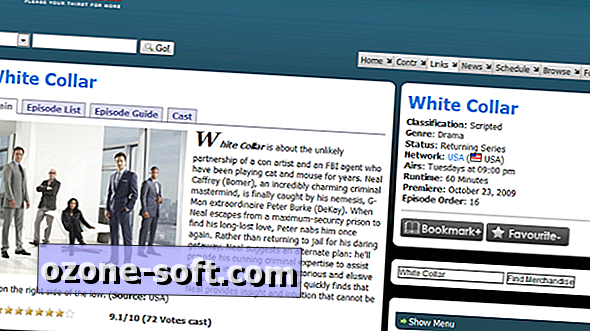
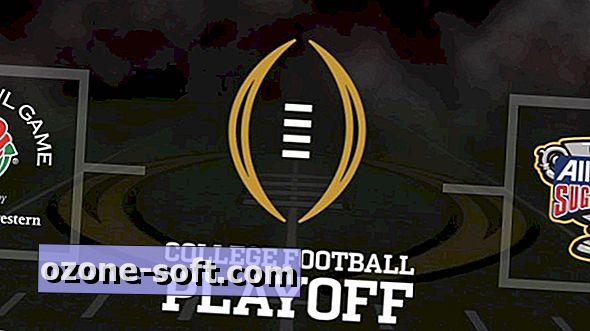









Zanechte Svůj Komentář